本篇文章为大家展示了怎么在微信小程序中利用canvas实现一个水平、垂直居中效果,内容简明扼要并且容易理解,绝对能使你眼前一亮,通过这篇文章的详细介绍希望你能有所收获。
wxml
<canvas type='2d' id="myCanvas" width="300" height="150" style="background:yellow;" \>使用canvas2d构建画布
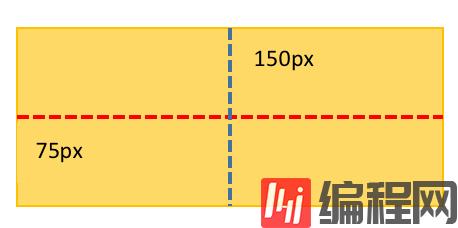
蓝色线为水平中线
红色线为垂直中线
文本设置方法
fillText 方法为canvas设置文本方法,使用如下所示
ctx.fillText('文本内容', x, y)x为横轴坐标
y为纵轴坐标
上例将文本内容设置在canvas画布的坐标位置上,跳脱web的开发思维,我们可以认为X点相对于文本有左,中,右三种布局,Y点相对于文本有上、中、下的布局,这样就很好理解文本在canvas上是如何绘制了
水平居中
找到X轴的中点位置,如上图,在150px这个点上
注意X点相对于文本的位置
ctx.fillStyle = '#aaa'ctx.font = 'bold 30px "Gill Sans Extrabold"'ctx.textAlign = 'center'ctx.fillText('文本内容', 150, 0)
图示只作说明
垂直居中
找到X轴的中点位置,如上图,在75px这个点上
注意Y点相对于文本的位置
ctx.fillStyle = '#aaa'ctx.font = 'bold 30px "Gill Sans Extrabold"'ctx.textBaseline = 'middle'ctx.fillText('文本内容', 0, 75)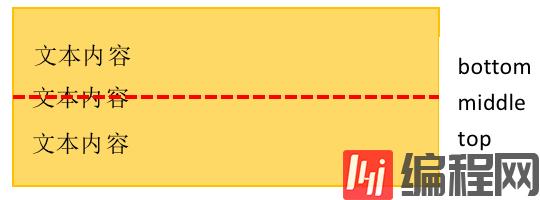
图示只作说明
完美居中
ctx.fillStyle = '#aaa'ctx.font = 'bold 30px "Gill Sans Extrabold"'ctx.textAlign = 'center'ctx.textBaseline = 'middle'ctx.fillText(opts.maskerTitle, left, top)上述内容就是怎么在微信小程序中利用canvas实现一个水平、垂直居中效果,你们学到知识或技能了吗?如果还想学到更多技能或者丰富自己的知识储备,欢迎关注编程网行业资讯频道。




